
A volte risulta necessario lasciare incustodito il proprio fido PC per diverso tempo e onde evitare che eventuali utenti indiscreti possano metter mano non soltanto alla postazione multimediale ma anche ai possibili contenuti riservati in essa archiviati appare tanto utile quanto, al tempo stesso, indispensabile, provvedere a bloccare l’accesso alla sessione di lavoro.
Nel caso degli OS Windows, per impostazione predefinita, il metodo più semplice e veloce mediante cui bloccare l’accesso al computer consiste nell’utilizzare l’hotkey Win + L ma per alcuni utenti l’esecuzione di tale operazione potrebbe divenire ancor più pratica sfruttando un applicativo quale ScreenLocker.
Questo stoftware, utilizzabile in modo completamente gratuito e perfettamente compatibile con tutti i sistemi operativi Windows permette infatti di bloccare il computer automaticamente allo scadere di un determinato arco di tempo definito dallo stesso utente.
L’interfaccia dell’applicativo risulta abbastanza semplice e priva di fronzoli, così com’è anche facile notare dando uno sguardo allo screenshot d’esempio, il che contribuisce a facilitarne ulteriormente l’impiego.
Per servirsi di ScreenLocker tutto ciò che l’utente dovrà fare non sarà altro che definire per quanto tempo si desidera bloccare il computer e dopo quanti minuti dall’avvio del tool.
ScreenLocker potrà inoltre essere settato affinché venga inizializzato automaticamente in concomitanza dell’avvio del sistema.
L’applicativo integra anche un apposito comando Block mediante cui bloccare istantaneamente il computer.
ScreenLocker è inoltre estremamente leggero (solo 18 KB) e, considerandone le funzionalità, va a configurarsi come un utile strumento da aggiungere alla cassetta degli attrezzi di coloro che si ritrovano ad operare al PC in un ambiente particolarmente trafficato.
Download | ScreenLocker



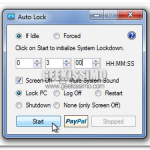
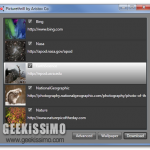
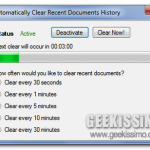

Usate TastBlock e dopo 5 minuti di inattività del pc si bloccano tastiera e mouse in automatico
(è possibile variare i minuti di blocco automatico)
Ctrl+Alt+B per bloccare in manuale,per sbloccare SB ,per cambiare combinazione tasti ST